

Gizle
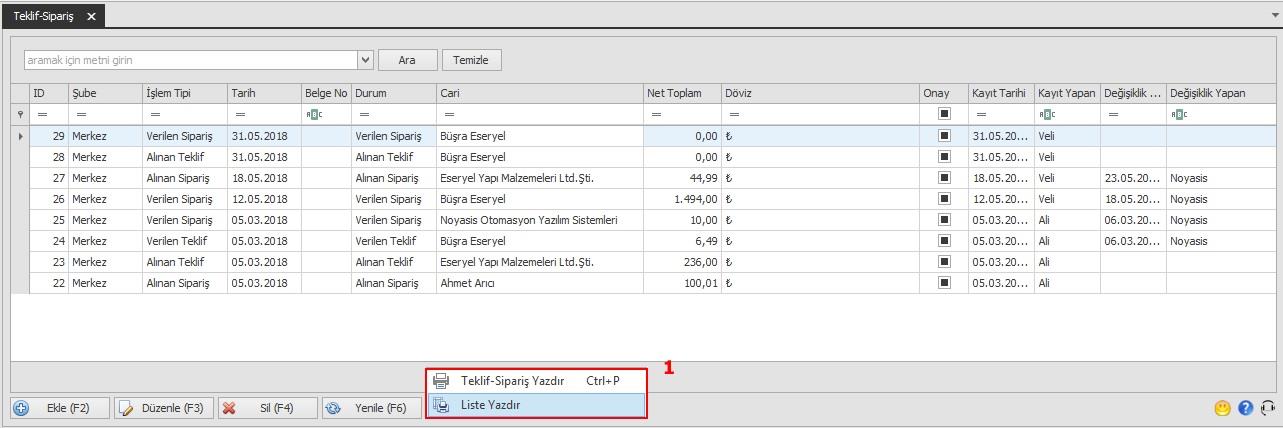
Teklif & Sipariş modülünde Teklif–Sipariş dediğiniz zaman yukarıdaki ekran açılır. Teklif–sipariş listesini bu ekranda görünteleyebilirsiniz. Ekle(F2) ile alınan teklif, verilen teklif, alınan sipariş, verilen sipariş ve talep ekleyebilirsiniz.
Alınan Teklif(Ctrl+0): Alınan teklifler kaydedilir.
Verilen Teklif(Ctrl+1): Verilen teklifler kaydedilir.
Alınan Sipariş(Ctrl+2): Alınan siparişler kaydedilir.
Verilen Sipariş(Ctrl+3): Verilen siparişler kaydedilir.
Talep(Ctrl+4): Talepler kaydedilir.
Düzenle(F3) ile ya da düzenlemek istediğiniz kayıdın üzerine fare ile çift tıkladığınızda açılan ekrandan düzenleme yapabilirsiniz. Ekleme ve düzenleme işlemleri ile ilgili detaylı bilgi için tıklayınız . Sil(F4) ile kayıdı silebilirsiniz. Fakat kayıdın detayı var ise önce detayını silmeniz gerekmektedir. Düzenle ve silme ile ilgili detaylı bilgi için tıklayınız . Yenile(F6) ile listeyi yenileyebilirsiniz. Yazdır(F7) ile 1 numara ile gösterilen alan açılır. Bu alandan Liste Yazdır dediğiniz zaman önizleme ekranı açılır. Önizleme ekranı ile ilgili detaylı bilgi için tıklayınız . Teklif–Sipariş Yazdır (Ctrl+P) dediğinizde yazdır ekranı açılır.
Üst panele fare ile sağ tuşla tıkladığınız zaman açılan pencereden işlemler yapabilirsiniz. Detaylı bilgi için tıklayınız .
Alt satıra fare ile sağ tuşla tıkladığınız zaman açılan pencereden işlemler yapabilirsiniz. Detaylı bilgi için tıklayınız .
Sağ alt köşede kulaklık ve soru işareti simgelerine tıklayarak takıldığınız yerlerde yardım ve destek isteyebilirsiniz. Soru işaretine tıkladığınızda tıkladığınız alan ile ilgili anlatımın olduğu ekrana yönlendirilirsiniz. Kulaklık simgesine tıkladığınızda açılan ekran ile ilgili detaylı bilgi için tıklayınız . Gülen surat simgesini ise istek, öneri ve hata bildirimi için kullanabilirsiniz. İstek, öneri ve hata bildirimi ile ilgili ekran için tıklayınız .
A-) Teklif-Sipariş Listesi Sağ Tuş:
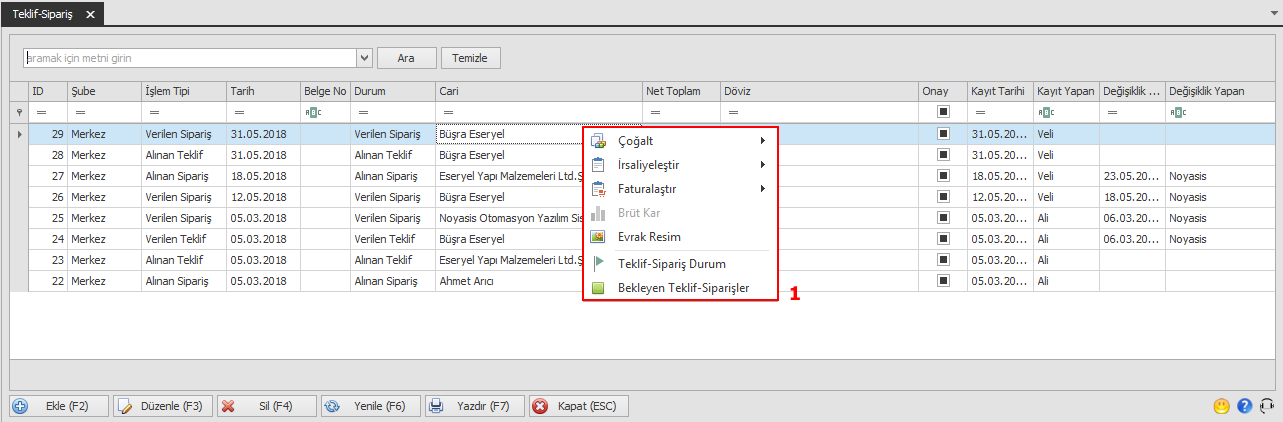
Teklif-sipariş listesinde işlem yapmak istediğiniz teklif-siparişin üzerine gelip farenizin sağ tuşu ile tıkladığınızda yukarıdaki resimdeki 1 numaralı alan açılır. Bu alanda kayıdı çoğaltabilir, irsaliyeleştirebilir, faturalaştırabilir, bürüt kar görüntüleyebilir, evrak resim ekleyebilir, teklif–sipariş durumunu öğrenebilir, bekleyen teklif–siparişleri görebilirsiniz. Teklif sipariş kaydına sağ tuş ile irsaliyeleştir ya da faturalaştır dediğinizde aynı kayıda tekrar sağ tuşla tıkladığınızda bu alanları göremezsiniz. Çünkü kayıt bekleyen bir kayıt olmayacağı için işlem yapılamaz olacaktır.
1-) Çoğalt: Çoğalt dediğiniz zaman çoğaltmak istediğiniz teklif-sipariş ile aynı bilgilere sahip teklif-sipariş detay ekranı açılır. Açılan ekranı kaydet demeden çoğaltma işlemini gerçekleştirmez. Ekran ile ilgili detaylı bilgi için tıklayınız .
2-) İrsaliyeleştir: İrsaliyeleştir ile ilgili detaylı bilgi için tıklayınız .
3-) Faturalaştır: Faturalaştır ile ilgili detaylı bilgi için tıklayınız .
4-) Brüt Kar: Brüt kar ile ilgili detaylı bilgi için tıklayınız .
5-) Evrak Resim: Evrak resim ile ilgili detaylı bilgi için tıklayınız .
6-) Teklif–Sipariş Durum: Teklif-Sipariş Durum ile ilgili detaylı bilgi için tıklayınız .
7-) Bekleyen Teklif–Siparişler: Bekleyen Teklif–Siparişler dediğiniz zaman teklif-sipariş listesi ekranında bekleme durumunda olanları listeler. Alt satırda bekleyen teklif–sipariş kriterini (X) simgesiyle kaldırdığınızda bütün listeyi listeler.